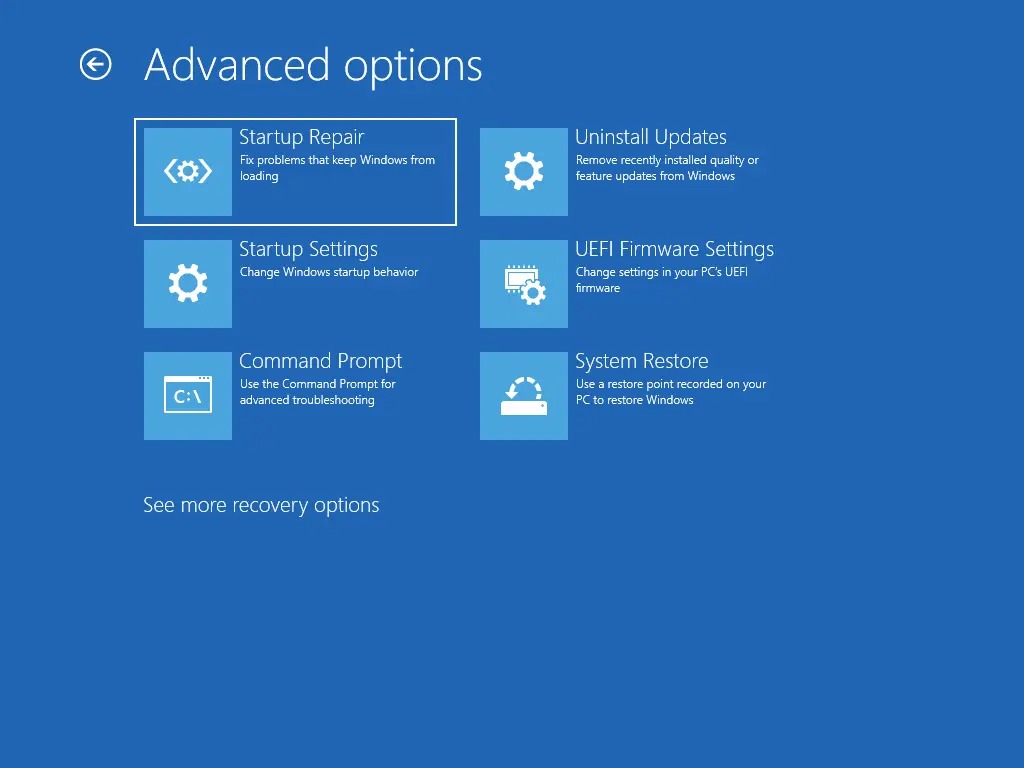Pengguna perlu mengetahui cara mengatasi laptop tidak bisa konek wifi sebelum memeriksa perangkat ke layanan servis. Sebab, terkadang masalah ini terjadi karena hal sepele. Misalnya, jaringan wifi ternyata bermasalah atau router wifi yang rusak sehingga tidak bisa internetan di laptop. Selain itu, bisa juga karena sistem Windows yang bermasalah atau driver wifi yang belum diperbaharui (update).
Maka dari itu, jangan buru-buru menyangka laptop rusak. Lebih baik coba beberapa cari berikut ini.
Koneksi wifi merupakan hal yang penting ketika menggunakan laptop, baik untuk bekerja, belajar, maupun hiburan seperti menonton layanan film streaming dan bermain gim. Ketika jaringan wifi tidak terkoneksi ke laptop, tentu pengguna jadi sulit melakukan berbagai hal tersebut.
Berikut cara mengatasi laptop tidak bisa terkoneksi jaringan wifi, dirangkum dari berbagai sumber.
1. Aktifkan jaringan wifi Jaringan wifi terkadang tidak bisa terkoneksi ke laptop karena ternyata belum aktif. Maka dari itu, pastikan jaringan wifi sudah aktif dengan memeriksa sambungan listrik dan routernya.
Setelah itu, coba sambungkan ke laptop dengan mengetuk ikon jaringan. Kemudian, pilih jaringan wifi sesuai nama yang terpasang dan sambungkan.
2. Periksa jaringan wifi Setelah menyala, terkadang laptop tidak bisa connect wifi. Biasanya, ini terjadi karena ada kendala di jaringan wifi, misalnya tengah melambat (lemot) atau bahkan mengalami gangguan yang membuat jaringan tidak tersedia.
Coba periksa jaringan wifi tersebut. Jika tidak tersambung ke laptop, coba cara mengatasi wifi tidak terdeteksi dengan menyambungkan ke perangkat lain, misalnya ponsel atau hp.
Jika tidak terkoneksi, berarti ada masalah pada jaringan wifi tersebut. Sebaliknya, jika tersambung ke hp, berarti masalah koneksi ada di laptop.
3. Restart router wifi Cara mengatasi laptop tidak bisa konek wifi selanjutnya adalah dengan melakukan restart pada router wifi. Hal ini bertujuan untuk melakukan penyegaran jaringan di router agar dapat menangkap sinyal wifi.
Caranya mudah, pengguna hanya perlu mencabut aliran listrik router ke stop kontak. Kemudian, menyambungkannya kembali agar router aktif. Setelah itu, coba sambungkan koneksi wifi ke laptop pengguna.
4. Restart laptop Jika langkah restart router wifi belum berhasil, coba restart laptop pengguna. Sebab, aktivitas yang banyak di laptop terkadang menimbulkan gangguan sehingga tidak dapat menyambung ke jaringan wifi.
Caranya, matikan laptop, kemudian nyalakan kembali. Lalu, sambungkan ke jaringan wifi yang tersedia.
5. Aktifkan WLAN AutoConfig Terkadang, wifi tidak terkoneksi ke laptop karena ada opsi pengaturan yang tidak sesuai. Salah satunya opsi pengaturan WLAN AutoConfig yang merupakan layanan untuk mengonfigurasi keamanan nirkabel dan pengaturan konektivitas.
Pengguna perlu mengizinkan layanan ini (enable), bukan menolaknya (disable). Berikut cara memeriksa apakah layanan WLAN AutoConfig ini telah aktif atau belum.
-Tekan Windows + R bersamaan, lalu ketik service.msc dan tombol Enter
-Klik kanan di 'WLAN AutoConfig' atau 'Wireless Configuration', lalu 'Properties' -Pilih 'Startup Type', lalu pilih 'Automatic' dan 'OK"
-Restart laptop dan coba sambungkan kembali ke jaringan wifi yang tersedia
6. Cek Troubleshoot di Command Prompt Ketika laptop tidak tersambung jaringan wifi, biasanya pengguna akan menemukan notifikasi 'Troubleshoot' saat ingin mengakses situs.
Coba atasi hal ini melalui Command Prompt. Berikut caranya.
Buka command prompt dengan tekan Windows + R bersamaan, lalu ketik cmd
-Masukkan perintah reg delete HKCRCLSID{988248f3-a1ad-49bf-9170-676cbbc36ba3} /va /f, lalu tekan 'Enter' -Masukkan perintah selanjutnya netcfg -v -u dni_dne, lalu tekan 'Enter'
-Restart laptop dan coba sambungkan kembali ke jaringan wifi yang tersedia
7. Update driver wifi Versi driver wifi yang sudah lama juga dapat mempengaruhi koneksi wifi ke laptop. Maka dari itu, versi driver wifi perlu di-update secara berkala. Berikut caranya.
Buka menu 'Windows'
- Pilih 'Device Manager'
-Pilih 'Network Adapters'
-Cari driver yang digunakan, lalu klik kanan dan pilih 'Update Driver'
-Restart laptop dan coba sambungkan kembali ke jaringan wifi yang tersedia
-Demikian cara mengatasi laptop tidak bisa konek wifi.
-aql